Samsung 150N, 151N, 153T, 173N, 193N User Manual
...
SyncMaster 173T/193T/170N/171N/172N/173N/
191N/192N/193N/191T plus/153T/150N/151N/152N
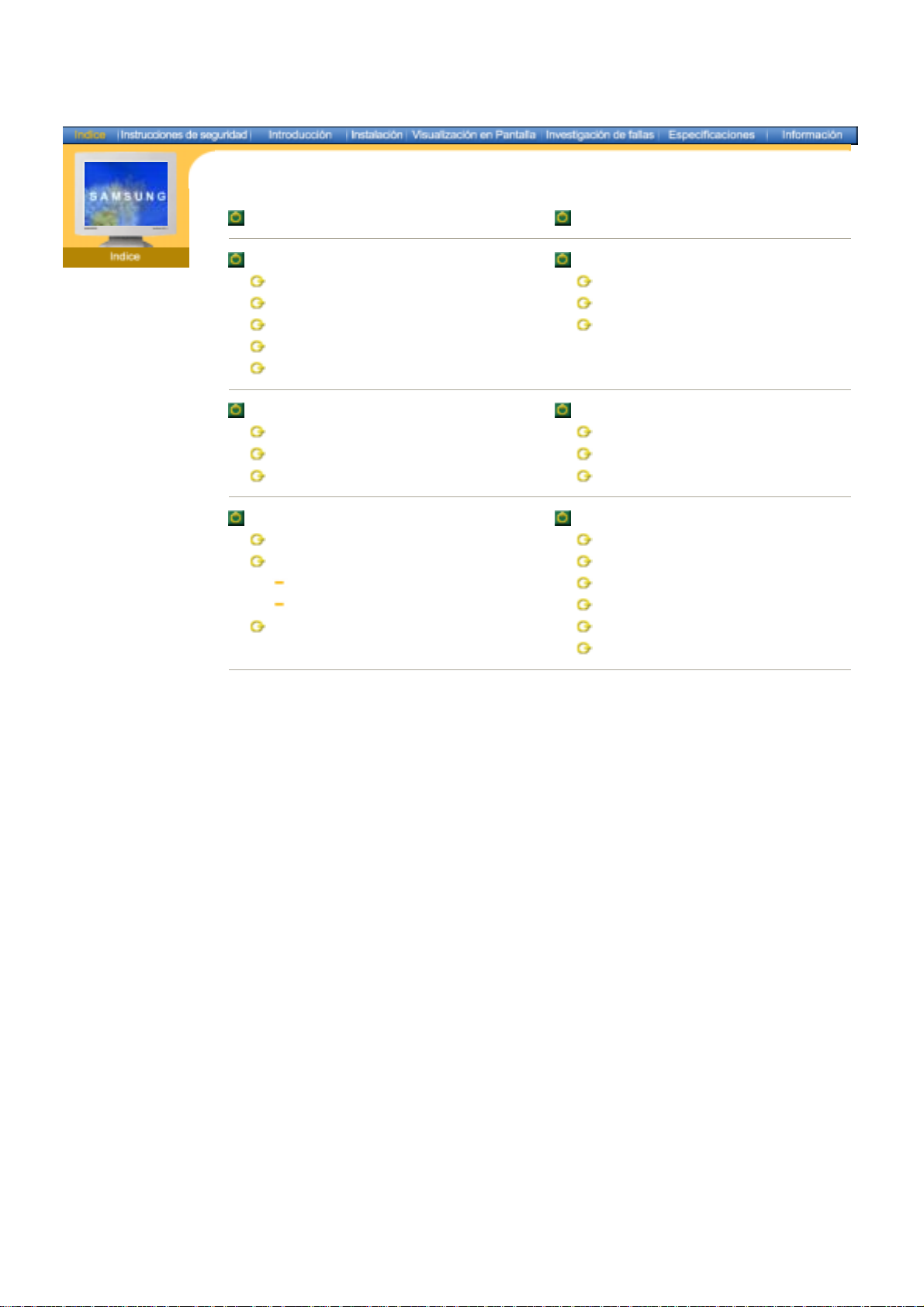
Página Principal Visualización en Pantalla
Instrucciones de seguridad Investigación de fallas
Nomenclatura Lista de chequeo
Fuente de alimentación Q & A
Instalación Investigación del dispositivo de Autoprueba
Limpieza
Otros
Introducción Especificaciones
Desempaque Generales
Parte Delantera Administrador de Energía
Parte Posterior Mode de Pantalla Prefijado
Instalación Information
Conexión del Monitor Servicio
Instalación del Controlador de Monitor Téminos
Automático Regulatory
Manual Color Natural
Cambiar la base Para Obtener una Mejor Presentación
Autoridad
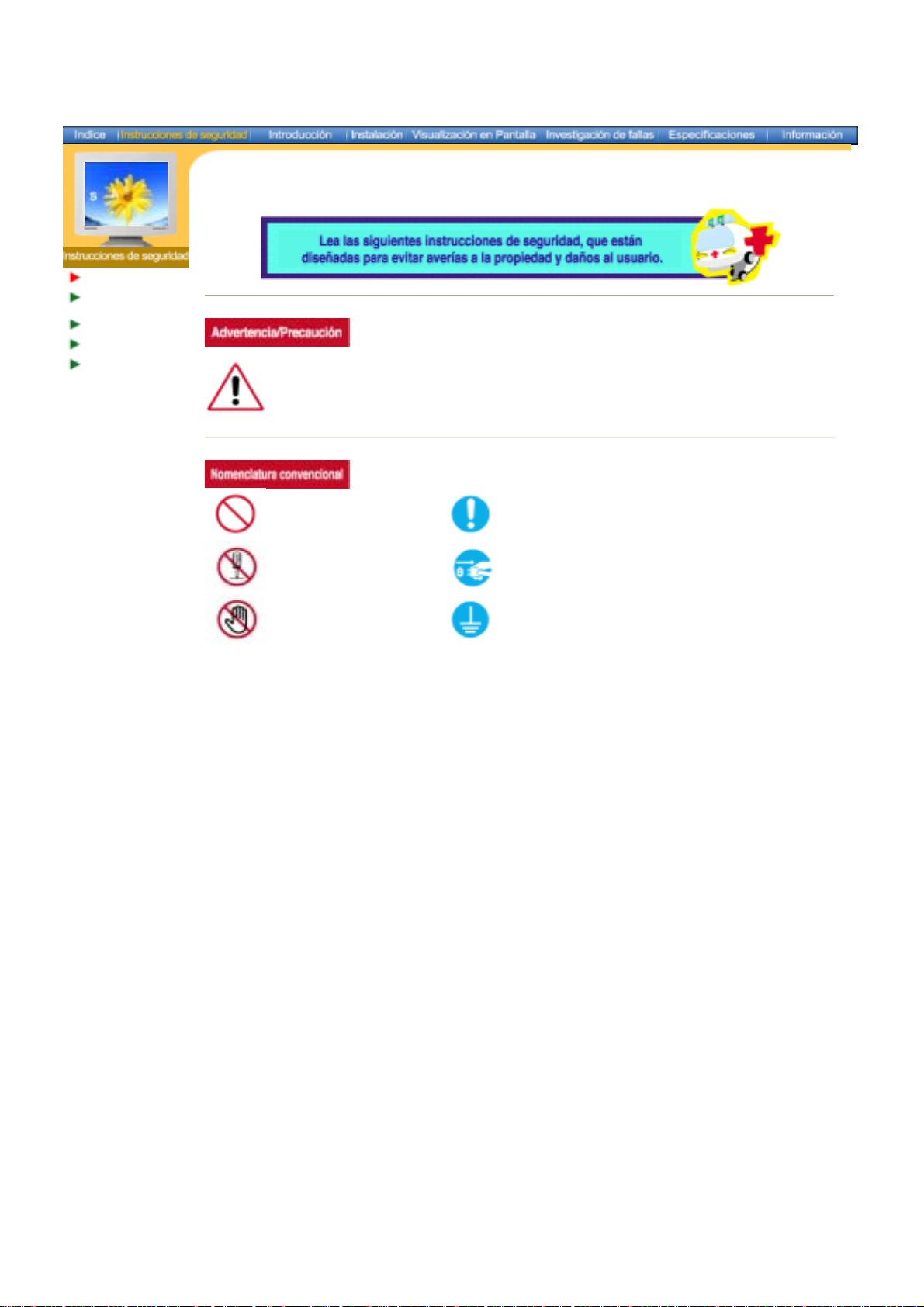
Nomenclatura
Fuente de
alimentación
Instalación
Limpieza
Otros
Negligencia en el cumplimiento de las indicaciones señaladas por este símbolo podría
ocasionar daños físicos o perjuicios al equipo.
Prohibido. Es importante leer y entender en todo momento.
No desensamblar. Desconectar el enchufe del tomacorriente.
No tocar.
Conectar a tierra para prevenir una descarga
eléctrica.
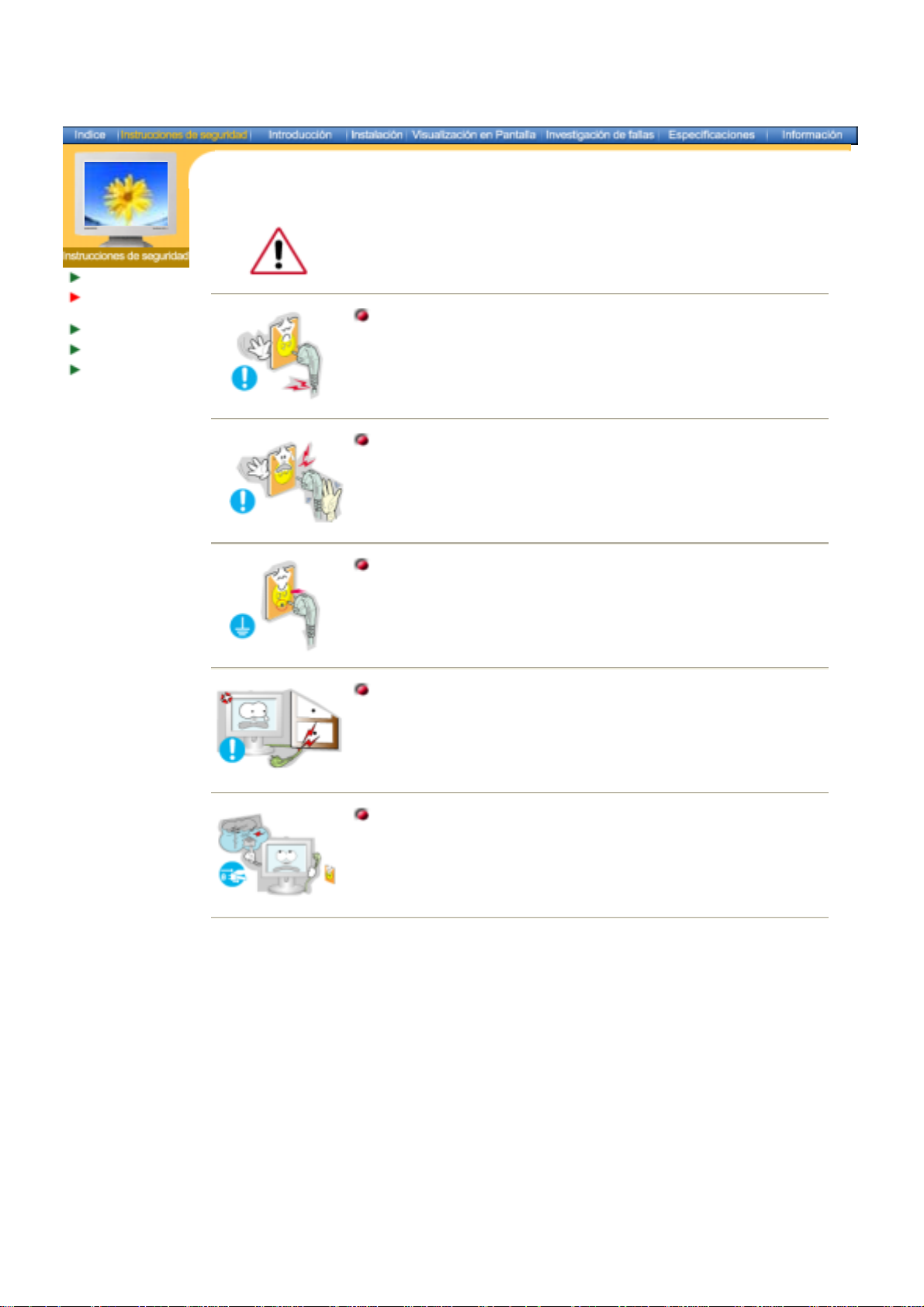
Nomenclatura
Fuente de
alimentación
Instalación
Limpieza
Otros
Cuando no use el computador durante largos periodos de tiempo, ajústelo a
DPMS. Si usa un protector de pantalla, póngalo al modo de pantalla activa.
No use un enchufe estropeado o flojo.
z Esto podría originar una descarga eléctrica o fuego.
No jale el enchufe del cordón ni toque el enchufe con las manos
mojadas.
z Esto podría ocasionar una descarga eléctrica o fuego.
Use sólamente conectores y receptáculos apropiados para hacer la
conexión a tierra.
z Una conexión a tierra inapropiada podría causar una descarga
eléctrica o una avería en el equipo.
No doble excesivamente el enchufe ni el cordón, tampoco coloque
objetos pesados sobre él, esto podría ocasionar daños.
z
El incumplimiento de esta recomendación podría causar una
descarga eléctrica o fuego.
Desconecte el enchufe del tomacorriente durante tormentas o
relámpagos o si no es usado por un periodo largo de tiempo.
z El incumplimiento de esta recomendación podría causar una
descarga eléctrica o fuego.
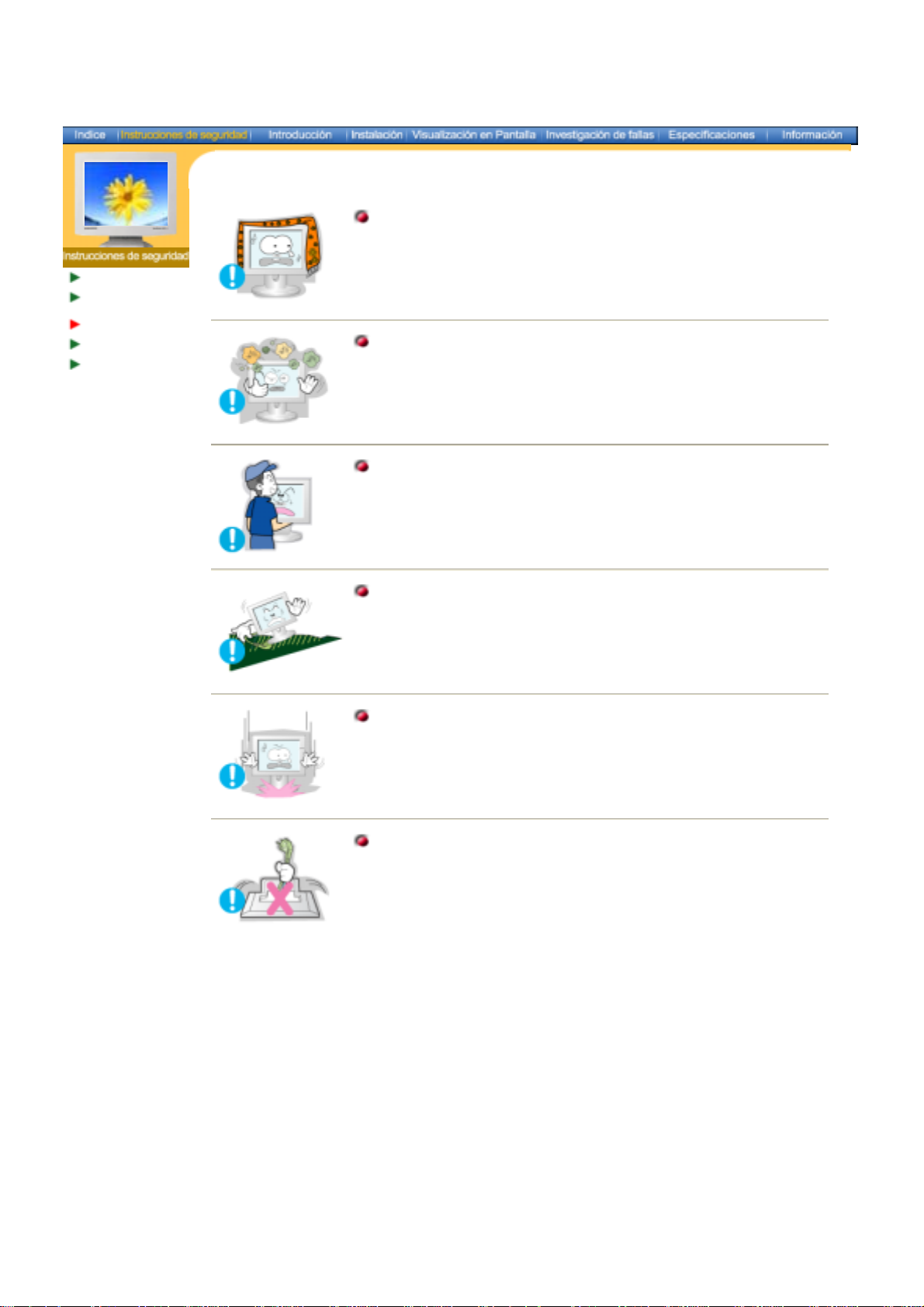
Nomenclatura
Fuente de
alimentación
Instalación
Limpieza
Otros
No cubrir las rejillas de ventilación del cabinete del monitor.
z Una mala ventilación podría causar averías o fuego.
Ponga el monitor en un lugar con poca humedad y un mínimo de
polvo.
z Podría producirse un corto circuito o fuego en el interior del
monitor.
No deje caer el monitor cuando lo mueva.
z
Esto podría causar daño al producto o al cuerpo humano.
Ponga el monitor en una superficie plana y estable.
z
El monitor puede causar lesiones al caerse.
Coloque el monitor cuidadosamente.
z Podría dañarse o romperse.
No asiente el monitor sobre la pantalla.
z Se podría dañar la superficie TFT-LCD.
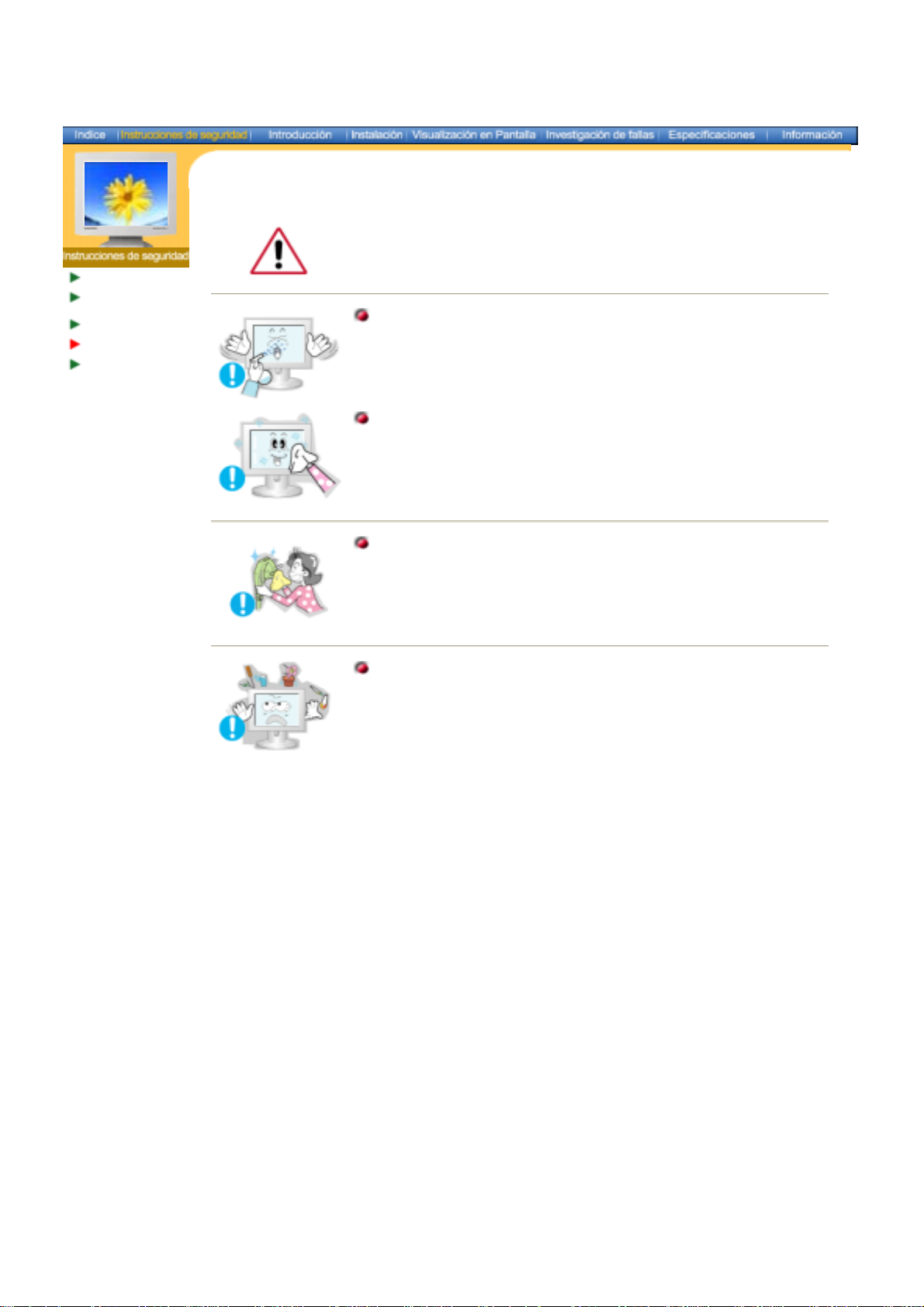
Nomenclatura
Fuente de
alimentación
Instalación
Limpieza
Otros
Cuando limpie la caja del monitor o la superficie del TFT-LCD, limpie con
una tela suave, ligeramente mojada.
No rocíe detergente directamente sobre el monitor.
Use el detergente recomendado con una tela suave.
Si el conector entre el enchufe y el pin está oxidado o sucio,
límpielo apropiadamente con una tela seca.
z Un conector sucio puede causar una descarga eléctrica o fuego.
No ponga recipientes con agua, productos químicos o cualquier
objeto metálico pequeño sobre el monitor.
z Esto podría causar daño, una descarga eléctrica o fuego.
z Si una sustancia extraña entra en el monitor, desconecte el
enchufe y luego contáctese con el centro de servicios.
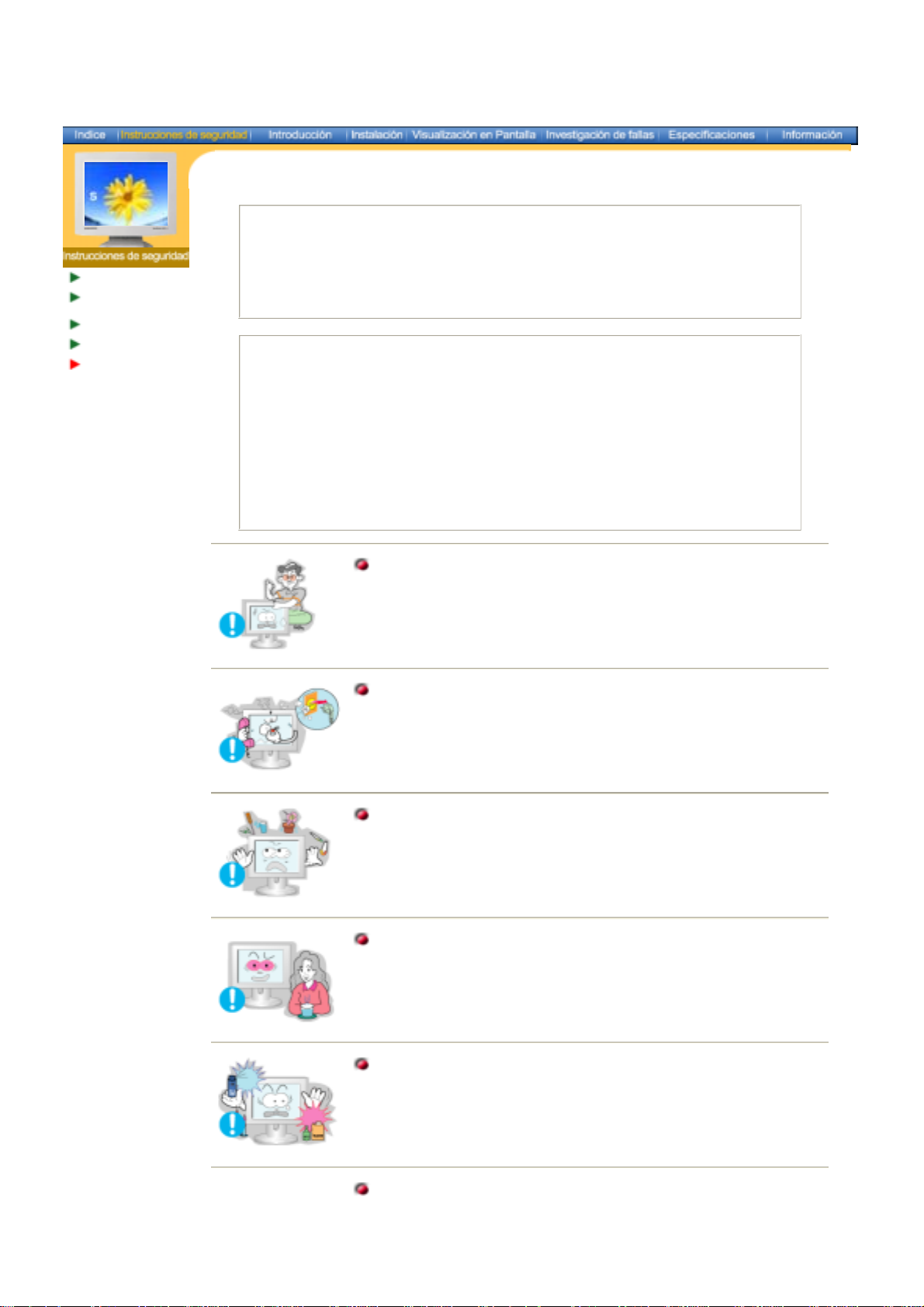
Nomenclatura
Fuente de
alimentación
Instalación
Limpieza
Otros
PARA PREVENIR CUALQUIER MAL FUNCIONAMIENTO Y EVITAR DAÑOS, LEA
IMPORTANTE:
DETALLADAMENTE ESTE MANUAL DE INSTRUCCIONES ANTES DE CONECTAR
Y OPERAR EL APARATO, CONSERVE EL MANUAL PARA FUTURAS
REFERENCIAS, GRACIAS. POR FAVOR LEA ESTE MANUAL ANTES DE OPERAR
EL APARATO Y GUÁRDELO PARA REFERENCIAS FUTURAS.
IMPORTADO POR: SAMSUNG ELECTRONICS MEXICO S.A. DE C.V.
SATURNO 44 COL. NVA. INDUSTRIAL VALLEJO
DEL. GUSTAVO A. MADERO C.P. 07700
MEXICO D.F. TEL. 5747-5100
RFC: SEM950215S98
EXPORTADO POR: SAMSUNG ELECTRONICS CO.,LTD.
JOONG-ANG DAILY NEWS BLDG.
7 SOON-WHA-DONG CHUNG-KU,
C.P.O BOX 2775, 1144 SEOUL, KOREA
No saque la cubierta (o la parte posterior). El usuario no debe hacer
reparaciones por sí mismo.
z Esto podría causar una descarga eléctrica o fuego.
z Solicite la revisión al personal calificado de reparaciones y
mantenimiento.
Si su monitor no funciona normalmente- en particular, si hay
algunos sonidos inusuales o sale algún olor del interiordesconéctelo inmediatamente y contáctese con un centro de venta
autorizado o un centro de servicios.
z Esto podría causar una descarga eléctrica o fuego.
No asiente objetos pesados sobre la pantalla.
z Esto podría causar una descarga eléctrica o fuego.
Por cada hora de trabajo que pase mirando la pantalla, debería
descansar unos 5 minutos.
z Eso disminuirá la fatiga de sus ojos.
No use o no almacene sustancias inflamables cerca del monitor.
z
Esto podría causar una explosión o fuego.
No trate de mover el monitor jalándolo del cordón o del cable de
señal.

z Esto podría causar averías, descarga eléctrica o fuego debido al
daño del cable.
No mueva el monitor a la izquierda o a la derecha jalando
sólamente el cordón o el cable de señal.
z Esto podría causar una avería, descarga eléctrica o fuego debido
al daño del cable.
Nunca meta algo metálico en las aberturas del monitor.
z
Esto podría causar una descarga eléctrica, fuego o lesiones.
Si el aparato muestra una imagen fija durante un largo período de
tiempo, puede quedar una imagen residual o cierta indefinición.
z
Establezca el modo de ahorro de energía o configure un protector
de pantalla con una imagen en movimiento, cuando sea necesario
dejar desatendido el monitor durante un largo período de tiempo.
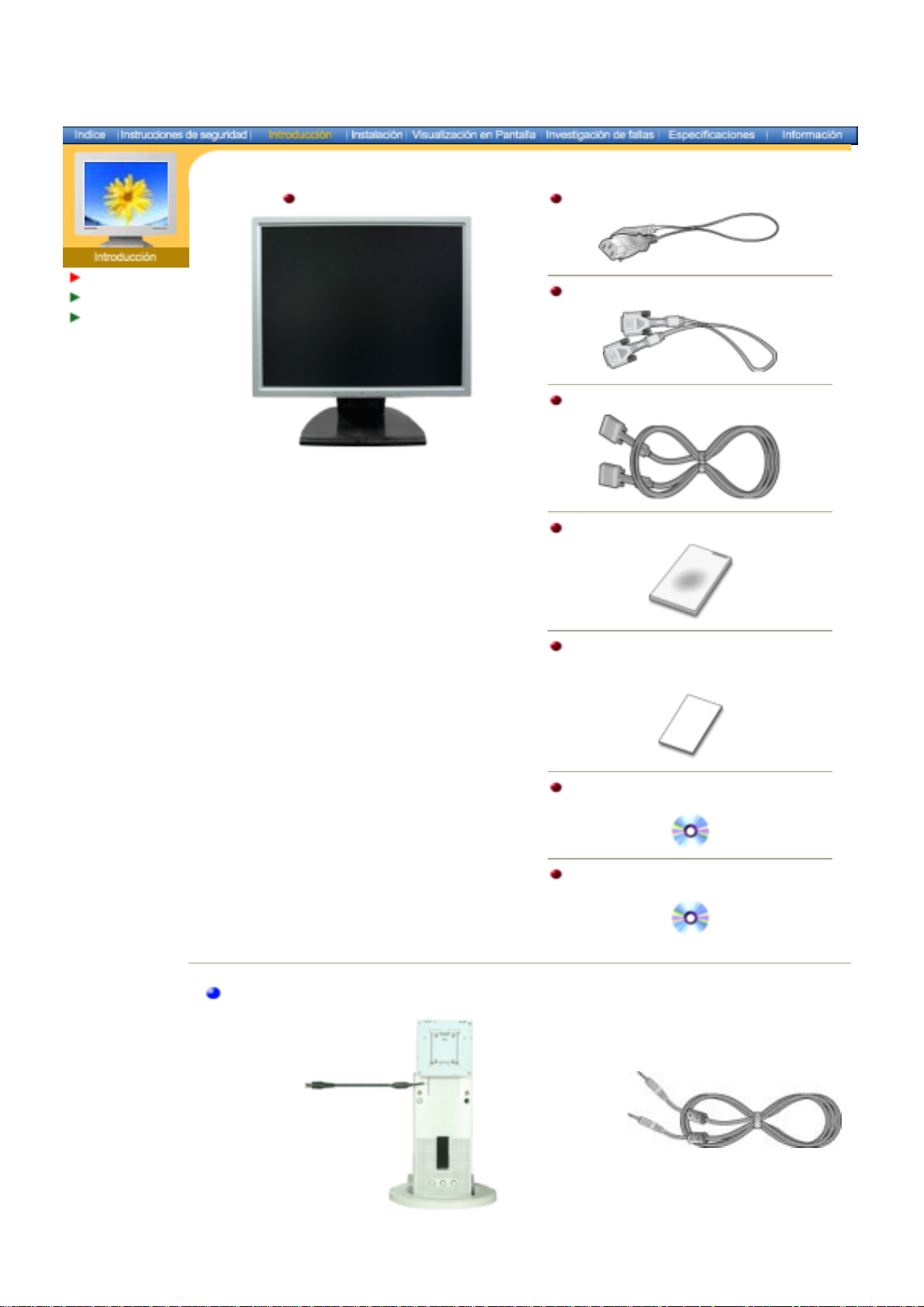
(Op
)
)
SyncMaster 173T/193T/191T plus/153T
Desempaque
Parte Delantera
Parte Posterior
Monitor y Stand
Verifique que los siguientes productos estén
incluidos con el monitor. Si faltara alguno,
contáctese con su distribuidor.
Cordón eléctrico
Cable DVI (Opción)
Cable de señal
Guía de Instalación Rápida
Para modelo multimedia (Opción
Documento de garantía
(no está disponible en todas las
localidades)
Manual del Usuario y CD de
Instalación de la Unidad de Disco
CD de instalación del soporte giratorio
ción
(Soporte multimedia simple o Soporte pivotante y software CD)
Soporte por el Multimedia altavoz
Cable de sonido
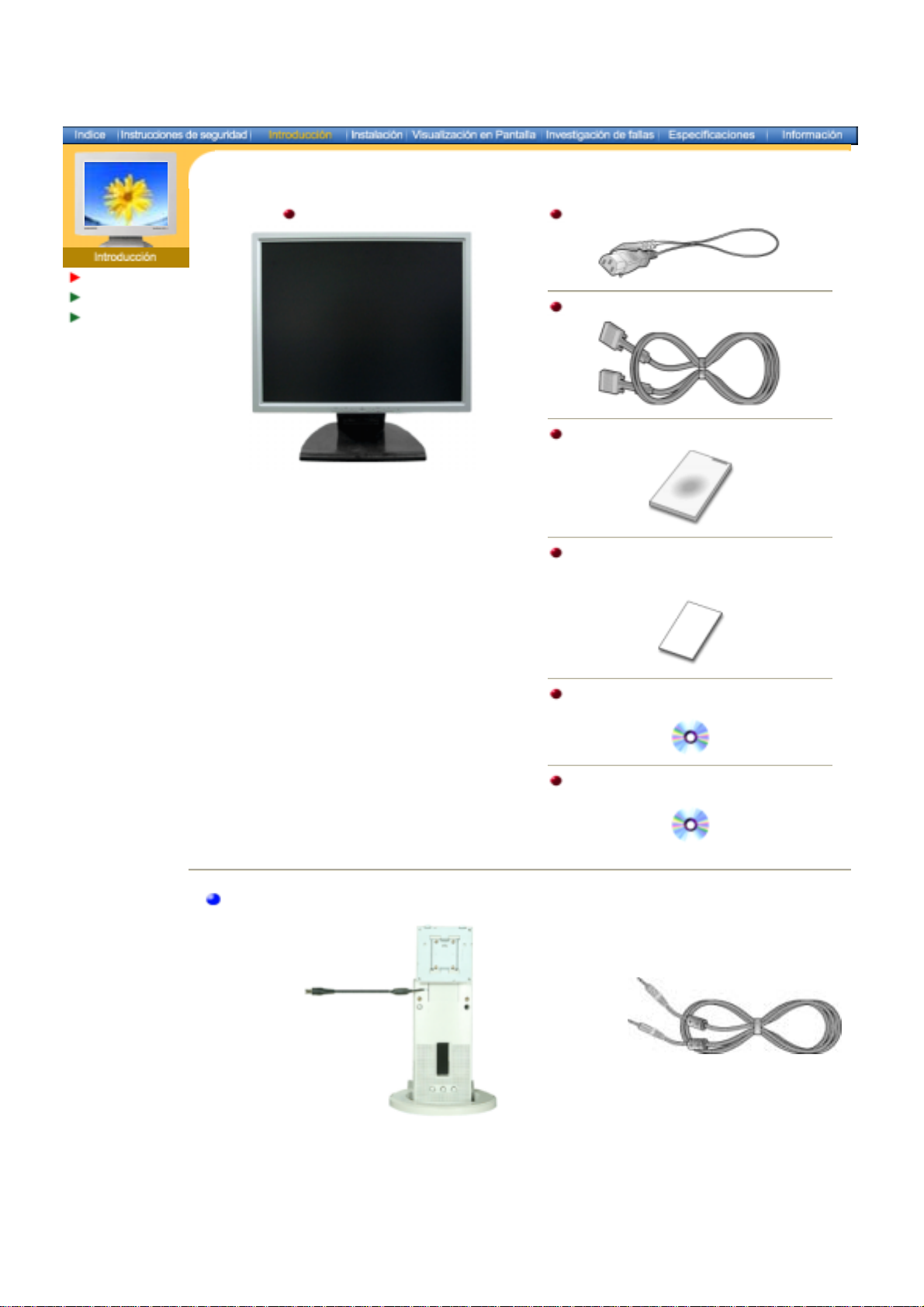
(Op
)
)
SyncMaster 170N/171N/172N/173N/191N/192N/193N/150N/151N/152N
Desempaque
Parte Delantera
Parte Posterior
Monitor y Stand
Verifique que los siguientes productos estén
incluidos con el monitor. Si faltara alguno,
contáctese con su distribuidor.
Cordón eléctrico
Cable de señal
Guía de Instalación Rápida
Documento de garantía
(no está disponible en todas las
localidades)
Manual del Usuario y CD de
Instalación de la Unidad de Disco
CD de instalación del soporte giratorio
Para modelo multimedia (Opción
(Soporte multimedia simple o Soporte pivotante y software CD)
Soporte por el Multimedia altavoz
ción
Cable de sonido
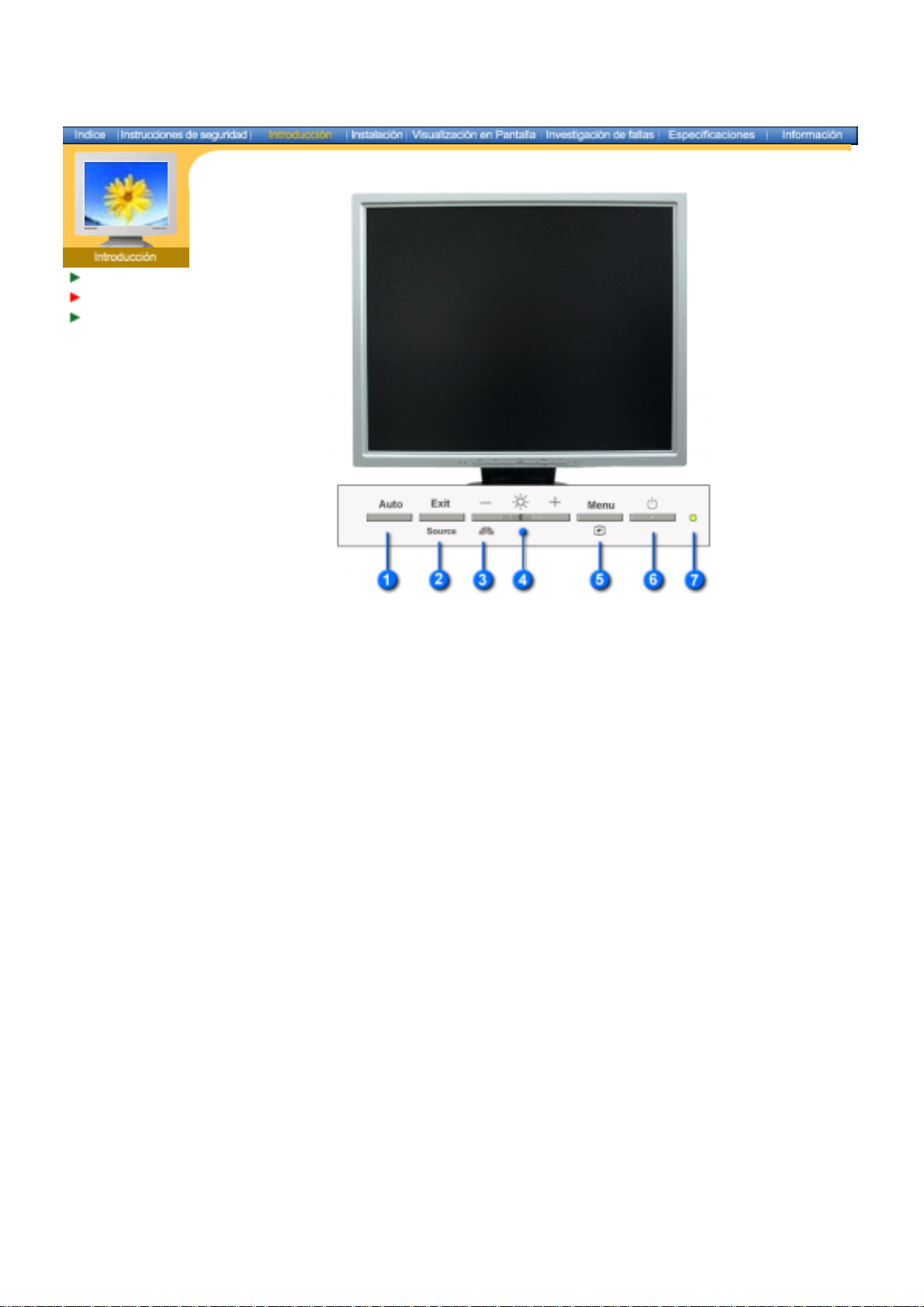
SyncMaster 173T/193T/191T plus/153T
Desempaque
Parte Delantera
Parte Posterior
1. Botón Auto
2. Botón Salir
Botón Source (Fuente)
3. Botón MagicBright
4. Botones Reguladores
5. Botón Menú
6. Botón de suministro
de energía
7. Indicador de suministro
de energía
Vea Ahorrador de Energía, descrito en el manual, para mayor información en lo referente a
Nota:
las funciones de ahorro de energía. Para ahorrar energía, apague el monitor cuando no lo
necesite o cuando no lo use por periodos largos de tiempo.
"Auto" permite que el monitor se autoajusta a la señal de video
entrante.
Use este botón para salir del menú activo o del OSD (Visualización
en Pantalla)
Cuando pulse el botón Source, puede seleccionar la señal de video
mientras que el OSD está desactivado.(Cuando se pulsa el botón
Source (Fuente) para cambiar el modo de entrada de información,
aparece un mensaje en el centro de la pantalla que muestra el
modo de señal de entrada de información seleccionado
actualmente -- analógica o digital.)
Si se selecciona el modo Digital, se debe conectar el monitor
Nota:
con la tarjeta gráfica a través de un puerto digital mediante el cable
DVI.)
MagicBright es la denominación de una nueva característica de
monitor que ofrece una calidad de pantalla dos veces más luminosa
y clara que los monitores existentes. Proporciona la luminosidad y
la resolución de pantalla más apropiadas para visualizar texto,
animaciones de Internet o multimedia, con el objetivo de satisfacer
los requisitos variables del usuario. El usuario puede seleccionar
fácilmente una de las tres opciones previamente configuradas de
luminosidad y resolución con sólo pulsar uno de los botones de
control de MagicBright situados en la parte frontal del monitor.
Estos botones le permiten destacar y regular items en el menú.
Use este botón para abrir el OSD y activar el item que está
destacado en el menú.
Use este botón para prender y apagar el monitor.
Indica modo normal o Modo de Ahorro Energético.
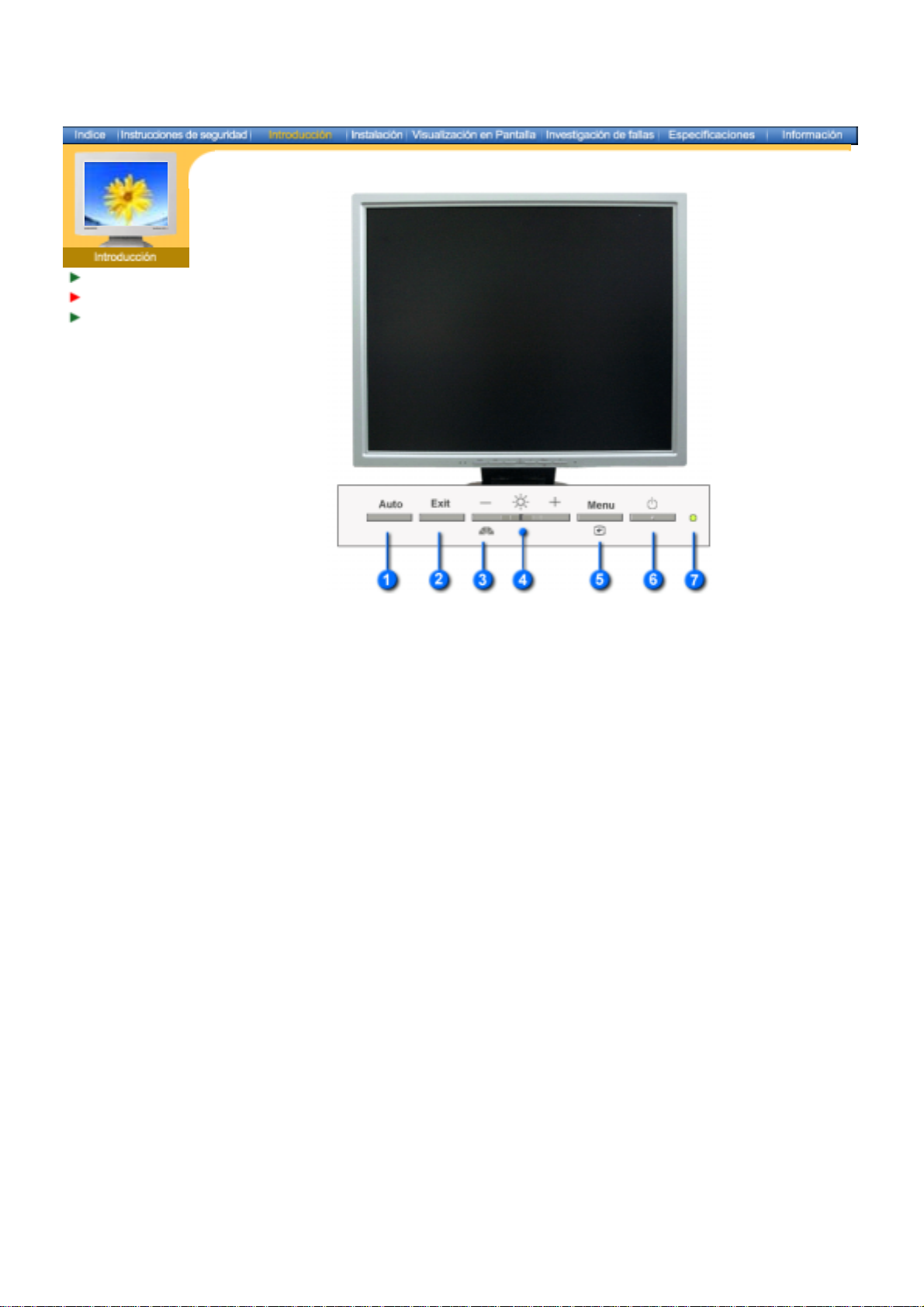
SyncMaster 170N/171N/172N/173N/191N/192N/193N/150N/151N/152N
Desempaque
Parte Delantera
Parte Posterior
1. Botón Auto
2. Botón Salir
3. Botón MagicBright
4. Botones Reguladores
5. Botón Menú
6. Botón de suministro
de energía
7. Indicador de suministro
de energía
Vea Ahorrador de Energía, descrito en el manual, para mayor información en lo referente a
Nota:
las funciones de ahorro de energía. Para ahorrar energía, apague el monitor cuando no lo
necesite o cuando no lo use por periodos largos de tiempo.
"Auto" permite que el monitor se autoajusta a la señal de video
entrante.
Use este botón para salir del menú activo o del OSD (Visualización
en Pantalla)
MagicBright es la denominación de una nueva característica de
monitor que ofrece una calidad de pantalla dos veces más luminosa
y clara que los monitores existentes. Proporciona la luminosidad y
la resolución de pantalla más apropiadas para visualizar texto,
animaciones de Internet o multimedia, con el objetivo de satisfacer
los requisitos variables del usuario. El usuario puede seleccionar
fácilmente una de las tres opciones previamente configuradas de
luminosidad y resolución con sólo pulsar uno de los botones de
control de MagicBright situados en la parte frontal del monitor.
Estos botones le permiten destacar y regular items en el menú.
Use este botón para abrir el OSD y activar el item que está
destacado en el menú.
Use este botón para prender y apagar el monitor.
Indica modo normal o Modo de Ahorro Energético.

SyncMaster 173T/193T/191T plus/153T
Desempaque
Parte Delantera
Parte Posterior
(La disposición en la parte posterior del monitor podría variar de producto a producto)
1. Toma de corriente
2. AudioPower - Out (Opción)
3. Puerto DVI
4. Toma de señal
5. Contact o
a. Botón de alimentación on/off
Vea Conexión del Monitor para mayor información en lo referente a las conexiones de cable.
Nota:
Conecte el cordón de suministro eléctrico del monitor a la toma de
corriente de la parte trasera del monitor.
Conecte el cable DVI al puerto DVI que está ubicado en la parte posterior
del computador.
Conecte el D-SUB de 15 pins del cable de señal del vídeo al conector de
vídeo del PC en la parte posterior del monitor.
Pulse el botón ubicado en la parte inferior trasera del soporte con el fin de
bloquearlo.
Nota: coloque siempre el monitor apoyado sobre la parte frontal en una
superficie nivelada (no reposando sobre el soporte) antes de bloquearlo.
Si se pulsa el botón mientras el soporte del monitor está colocado sobre
una superficie plana, puede ser la causa de que el monitor se desequilibre
o se caiga, y provoque daños personales y/o daños en el aparato.

SyncMaster 170N/171N/172N/173N/191N/192N/193N/150N/151N/152N
Desempaque
Parte Delantera
Parte Posterior
(La disposición en la parte posterior del monitor podría variar de producto a producto)
1. Toma de corriente
2. AudioPower - Out (Opción)
3. Toma de señal
4. Contact o
a. Botón de alimentación on/off
Vea Conexión del Monitor para mayor información en lo referente a las conexiones de cable.
Nota:
Conecte el cordón de suministro eléctrico del monitor a la toma de
corriente de la parte trasera del monitor.
Conecte el D-SUB de 15 pins del cable de señal del vídeo al conector de
vídeo del PC en la parte posterior del monitor.
Pulse el botón ubicado en la parte inferior trasera del soporte con el fin de
bloquearlo.
Nota: coloque siempre el monitor apoyado sobre la parte frontal en una
superficie nivelada (no reposando sobre el soporte) antes de bloquearlo.
Si se pulsa el botón mientras el soporte del monitor está colocado sobre
una superficie plana, puede ser la causa de que el monitor se desequilibre
o se caiga, y provoque daños personales y/o daños en el aparato.
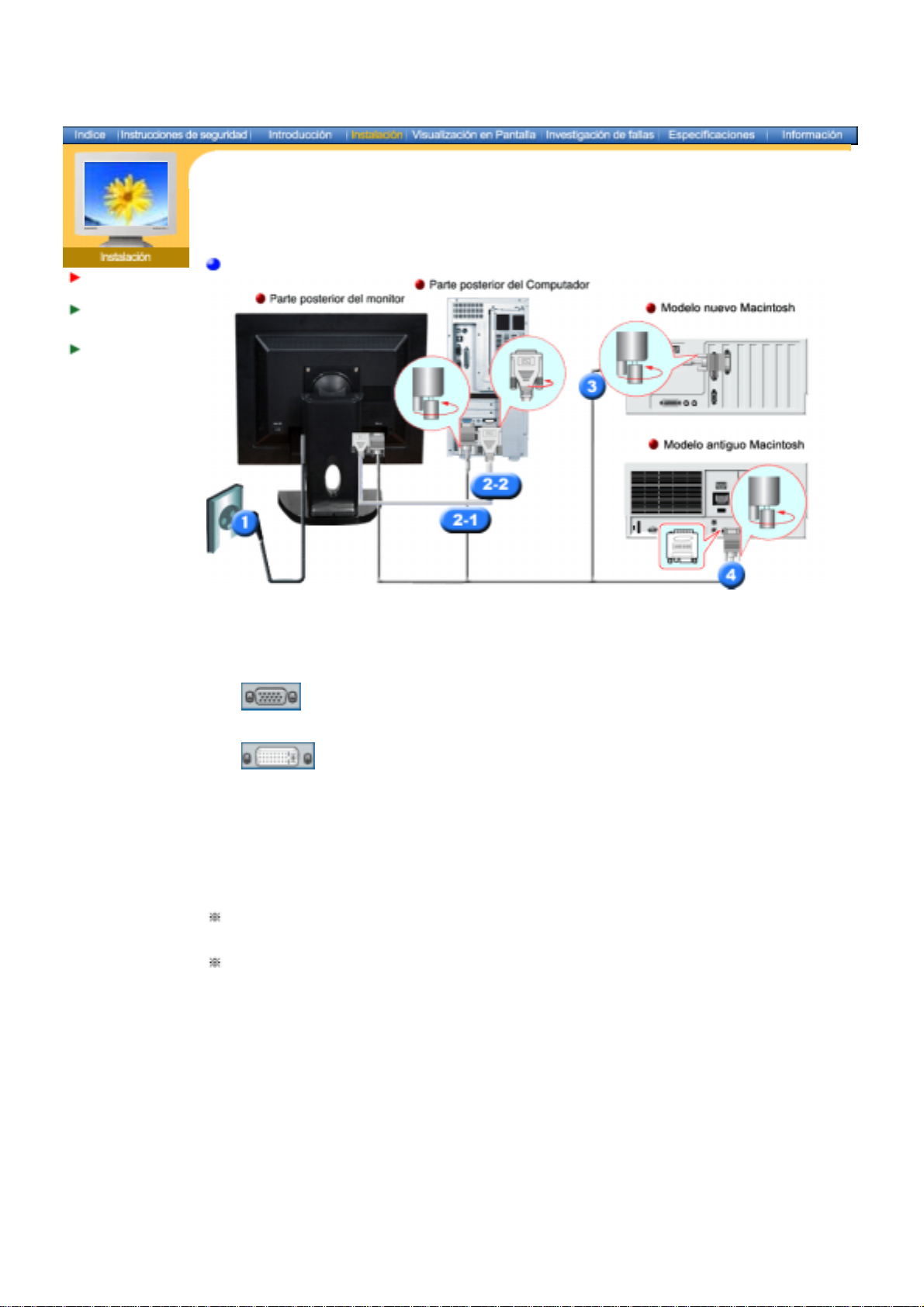
SyncMaster 173T/193T/191T plus/153T
Conexión del
Monitor
Instalación del
Controlador de
Monitor
Cambiar la base
Instalación-Generales
Conecte el cordón de suministro eléctrico del monitor a la toma de corriente de la parte trasera
1.
del monitor. Enchufar el cordón de suministro eléctrico del monitor a un tomacorriente cercano.
Usando el conector D-sub (analógico) en la tarjeta de vídeo.
2-1.
Conecte el D-SUB de 15 pins del cable de señal del vídeo al conector de vídeo del PC en la
parte posterior del monitor.
Usando el conector DVI (digital) en la tarjeta de vídeo.
2-2.
Conecte el cable DVI al puerto DVI que está ubicado en la parte posterior del monitor.
Connected to a Macintosh.
3.
Conecte el monitor al equipo Macintosh usando el cable de conexión D-SUB.
En el caso de un modelo antiguo de Macintosh, es necesario conectar el monitor usando un
4.
adaptador especial de Mac.
Prenda el computador y el monitor. Si el monitor presenta una imagen, la instalación está
5.
incompleta.
Es posible que aparezca una pantalla en blanco dependiendo del tipo de tarjeta de vídeo
utilizada, en caso de conectar simultaneamente los cables D-sub y DVI al mismo equipo.
Si el monitor está conectado correctamente utilizando el conector DVI pero se obtiene una
pantalla en blanco o difusa, compruebe si el estado del monitor (monitor status) está definido
como analógico. Pulse el botón Source (Fuente) para hacer que el monitor compruebe otra vez la
fuente de señal de entrada.
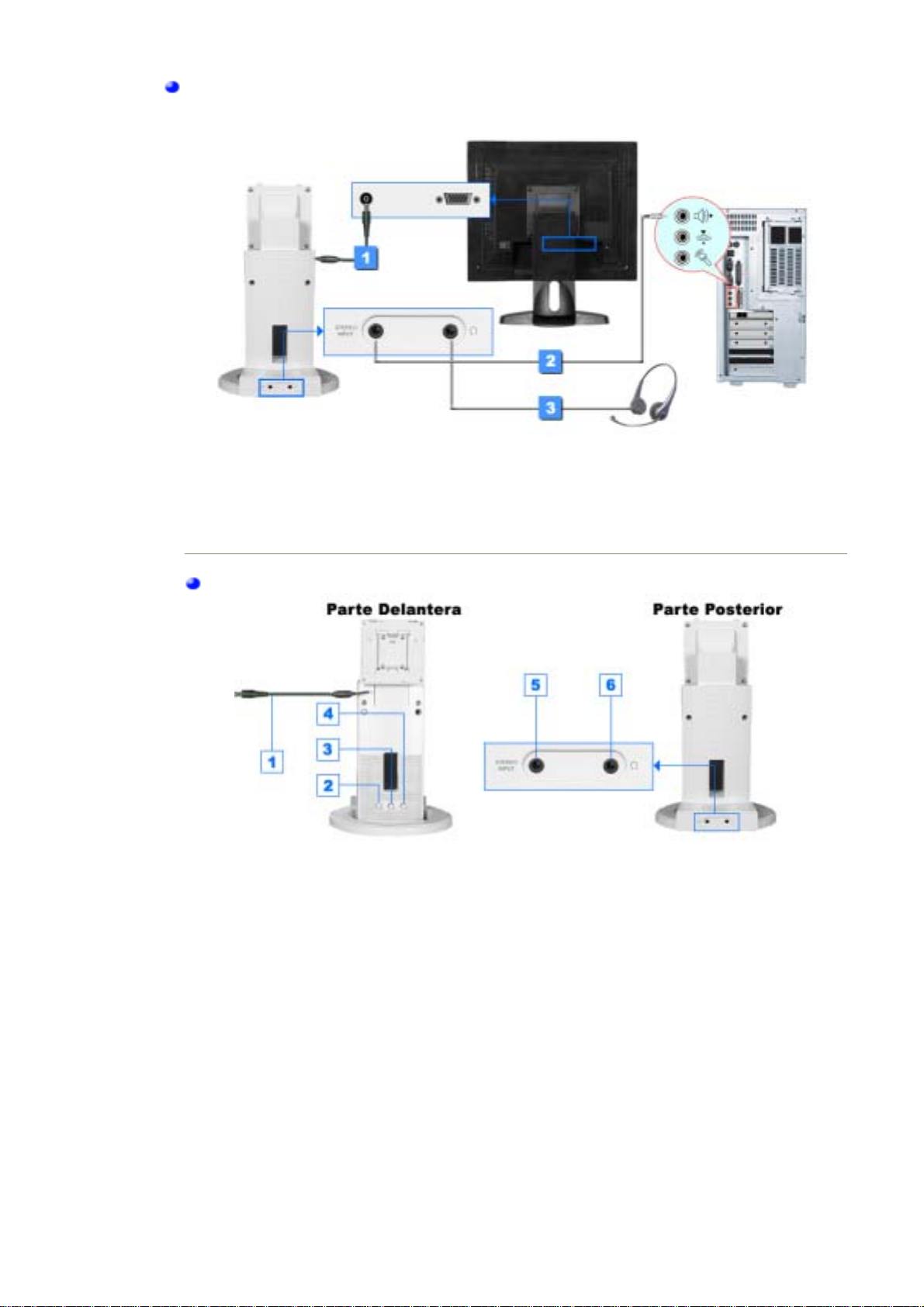
Instalación-Multimedia (Opción
)
1. Conecte el cordón de suministro eléctrico del soporte multimedia con el puerto de alimentación
del soporte multimedia en la parte de atrás del monitor
2. Conecte el cordón del estéreo de la fuente input. (ficha de sonido, computer, CD-ROM drive).
3. Para escuchar en privado, conecte aquí los auriculares.
Soporte por el Multimedia altavoz
1. Cordón eléctrico del puerto de alimentación del soporte multimedia
2. Volumen On/Off
3. Control del bass
4. Control treble
5. Toma de estéreo input
6. Toma auriculares
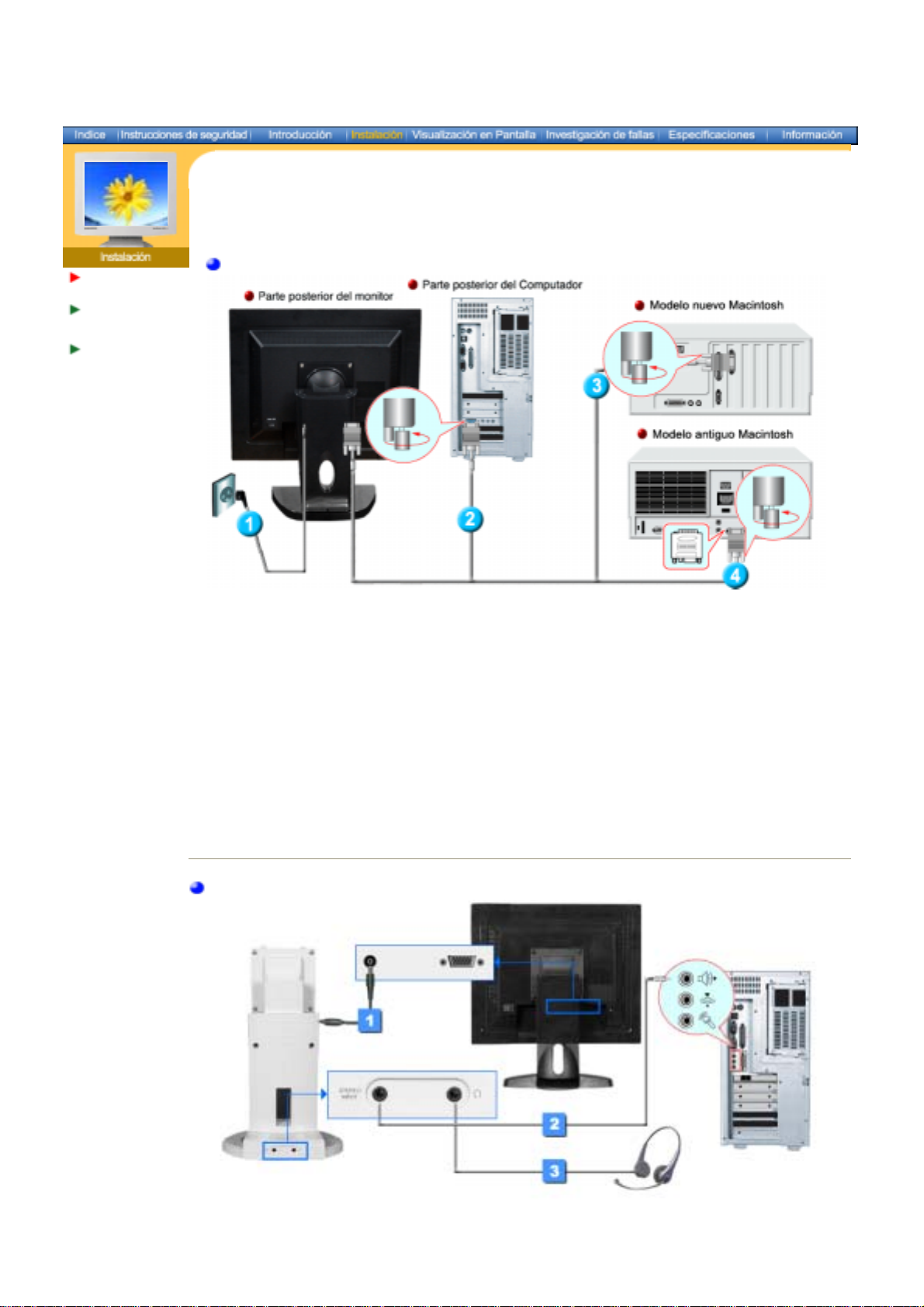
)
SyncMaster 170N/171N/172N/173N/191N/192N/193N/150N/151N/152N
Conexión del
Monitor
Instalación del
Controlador de
Monitor
Cambiar la base
Instalación-Generales
1. Conecte el cordón de suministro eléctrico del monitor a la toma de corriente de la parte trasera
del monitor.
Enchufar el cordón de suministro eléctrico del monitor a un tomacorriente cercano.
2. Conecte el D-SUB de 15 pins del cable de señal del vídeo al conector de vídeo del PC en la
parte posterior del monitor.
3. Conecte el monitor al equipo Macintosh usando el cable de conexión D-SUB.
4. En el caso de un modelo antiguo de Macintosh, es necesario conectar el monitor usando un
adaptador especial de Mac.
5. Prenda el computador y el monitor. Si el monitor presenta una imagen, la instalación está
incompleta.
Instalación-Multimedia (Opción
1.
Conecte el cordón de suministro eléctrico del soporte multimedia con el puerto de alimentación
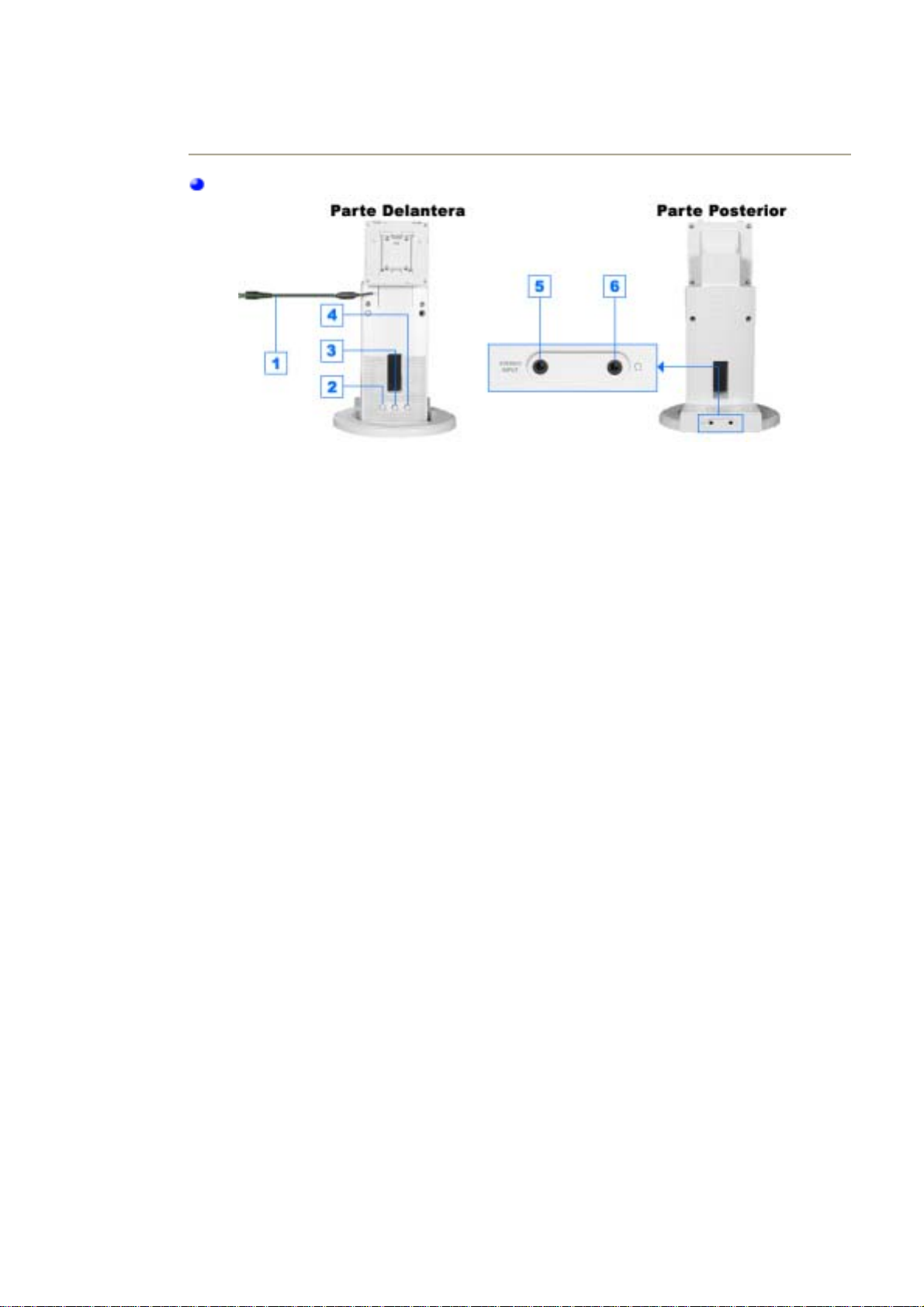
del soporte multimedia en la parte de atrás del monitor
2. Conecte el cordón del estéreo de la fuente input. (ficha de sonido, computer, CD-ROM drive).
3. Para escuchar en privado, conecte aquí los auriculares.
Soporte por el Multimedia altavoz
1. Cordón eléctrico del puerto de alimentación del soporte multimedia
2. Volumen On/Off
3. Control del bass
4. Control treble
5. Toma de estéreo input
6. Toma auriculares

Conexión del
Monitor
Instalación del
Controlador de
Monitor
Cambiar la base
Cuando el sistema operativo solicite la unidad de disco del monitor (Controlador),
inserte el CD-ROM incluido con este monitor. La instalación de la unidad de disco es
ligeramente diferente de un sistema operativo a otro. Siga las indicaciones
apropiadas para el sistema operativo que usted tiene.
Prepare un disco en blanco y descargue el archivo del programa controlador del sitio web
que se menciona a continuación.
z Internet web site : http://www.samsung-monitor.com/ (Worldwide)
http://www.samsungusa.com/monitor/ (USA)
http://www.sec.co.kr/monitor/ (Korea )
http://www.samsungmonitor.com.cn/ (China)
Windows ME
1. Inserte el CD en la unidad de CD-ROM.
2. Haga clic en "
Windows ME Driver
".
3. Escoja el modelo de su monitor de la lista de modelos, luego haga clic en el botón “OK”.
4. Pulse el botón “
Instalar
” de la ventana “
Advertencia
”.
5. La instalación del Driver del Monitor está terminada.
Windows XP/2000
1. Inserte el CD en la unidad de CD-ROM.
2. Haga clic en "
Windows XP/2000 Driver
".
3. Escoja el modelo de su monitor de la lista de modelos, luego haga clic en el botón “OK”.
